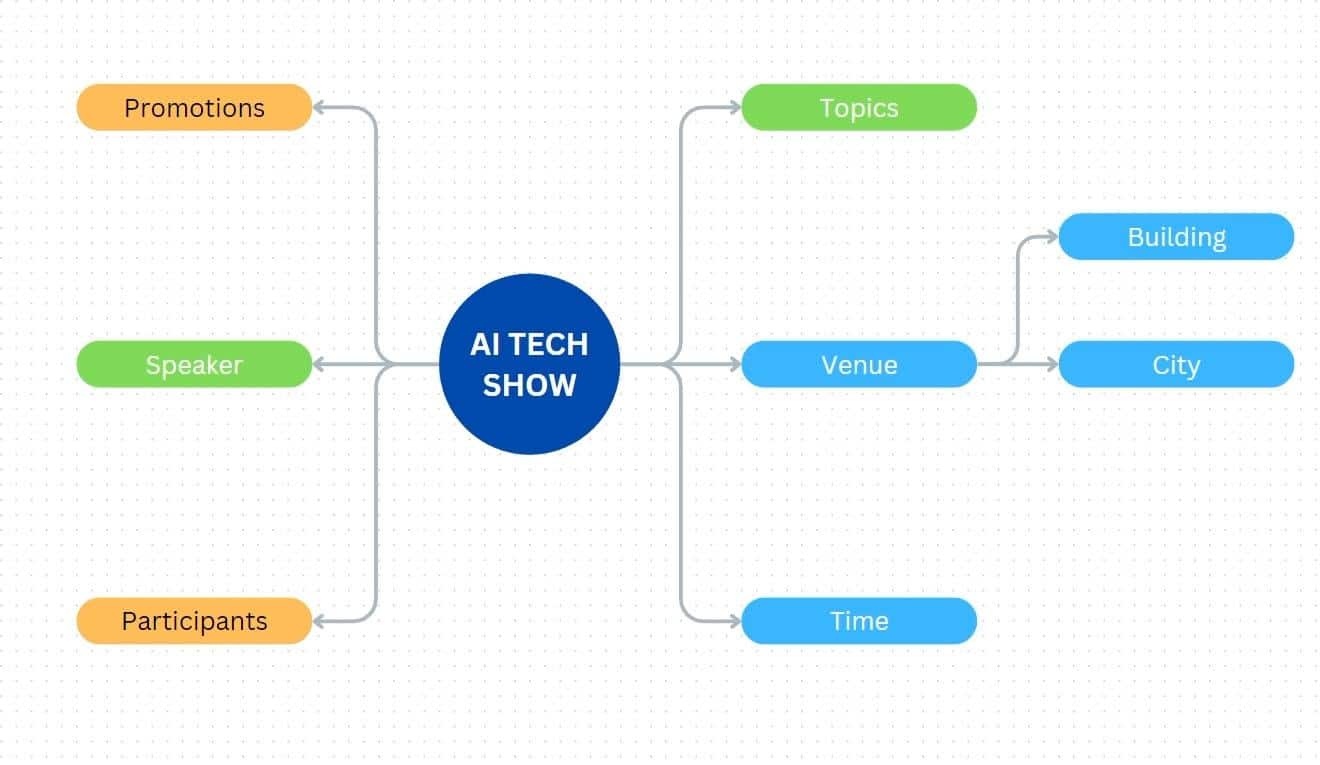Cómo hacer dos columnas de texto en Canva
¿Qué es Canva?
Canva es una herramienta de diseño gráfico en línea que permite a los usuarios crear diseños profesionales de manera fácil y rápida, sin necesidad de tener conocimientos avanzados en diseño.
En Canva, puedes realizar diversas tareas de diseño, como crear imágenes publicitarias, logotipos, diseños para redes sociales, presentaciones y mucho más.
¿Cómo crear dos columnas de texto en Canva?
Para crear dos columnas de texto en Canva, sigue los siguientes pasos:
- Abre Canva en tu navegador web y accede a tu cuenta.
- Crea un nuevo diseño o selecciona una plantilla existente que desees editar.
- Agrega un elemento de texto a tu diseño haciendo clic en la opción «Texto» en la barra de herramientas.
- Escribe el contenido de tu columna izquierda y personaliza el estilo y formato según tus necesidades.
- Después de completar tu columna izquierda, selecciona el elemento de texto y copia y pega para crear otro elemento de texto idéntico.
- Mueve el segundo elemento de texto a la derecha de la primera columna.
- Edita y personaliza el contenido de tu columna derecha según tus preferencias.
Consejos para crear dos columnas efectivas en Canva
- Utiliza títulos y subtítulos descriptivos: Para ayudar a organizar el contenido de tus columnas y permitir que los lectores encuentren información más fácilmente.
- Equilibra el contenido: Asegúrate de distribuir la cantidad de texto de manera equilibrada entre las dos columnas para que sean visualmente atractivas y fáciles de leer.
- Elige fuentes legibles: Utiliza fuentes claras y legibles para que tu texto sea fácil de leer en cualquier dispositivo o plataforma.
- Agrega elementos visuales: Complementa tus columnas de texto con imágenes, ilustraciones o gráficos relevantes para mejorar la visualización del contenido.
- Prueba diferentes diseños: Experimenta con diferentes diseños y disposiciones de tus columnas de texto para encontrar la que mejor se adapte a tus necesidades y estilo visual.
Conclusión
Crear dos columnas de texto en Canva es una forma simple y efectiva de organizar y presentar información de manera visualmente atractiva. Sigue los pasos mencionados anteriormente y no dudes en aplicar los consejos adicionales para mejorar tus diseños.
¡Diviértete explorando las posibilidades que Canva ofrece y disfruta del proceso creativo!
 Canva: Aprende a utilizarlo paso a paso con nuestra guía completa
Canva: Aprende a utilizarlo paso a paso con nuestra guía completa